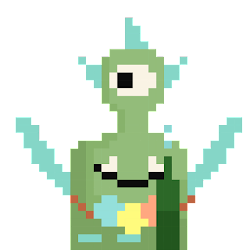碼農日常-『開箱』入手Ledger冷錢包與連接Keplr錢包完整教學
終於要來點正經的了XD
今年,我入手了一個Ledger冷錢包,就是這個
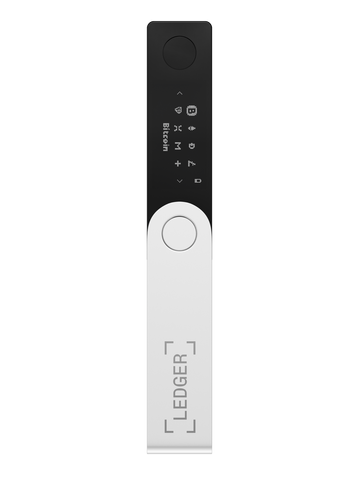
這裏
->https://shop.ledger.com/pages/ledger-nano-x
我現在看官網價格又回到5000多台幣了,不知道是什麼原因。但我那時候買的時候可能有剛好什麼檔期吧,我買的價格是4199
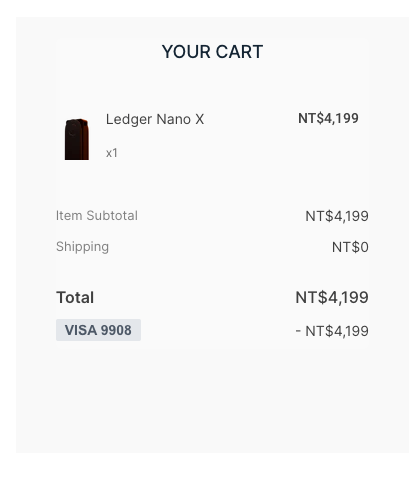
好啦,價格部分只能說是我賺到了(笑)
那究竟入手了冷錢包有哪些好處?具體來說又要怎麼操作呢?今天的文章還請大家慢慢賞讀囉:D
我為什麼會入手冷錢包?
實際上,這跟我本身的狀況有關
我自從當驗證人之後,我虛擬幣資產累積速度坦白說比起寫文章真的快不少,再加上LikeCoin自從開了IBC之後,我有事沒事就玩OSMO的流動性挖礦,不然就到處質押等等等,反正就是幹了很多事
結果就是,我的虛擬幣資產越來越多,到年底時已經破10萬台幣了....老實說連我自己的很訝異。
所以有鑑於此然後也是跟朋友們放下豪語,於是我就入手了人生第一個冷錢包。因為再怎麼說,反正只要有風險,我就不能忽略。
我明明有Keplr了,為何還需要冷錢包?
一言以蔽之,安全問題
我不知道大家的虛擬幣資產有多少,但是事實是當你的資產越累積越多時,你就會思考著我會不會有一天中了釣魚網站,被騙走註記詞?或乾脆點我會不會被駭客駭入網頁被偷走註記詞?等等等
那麼,冷錢包就是你的好朋友
一般來說,所謂的Keplr、MataMask(小狐狸)這類瀏覽器插件的錢包都是熱錢包。熱錢包來說他就是只要有註記詞輸入到應用程式,就能夠調出你的資訊並顯示
那冷錢包呢?其實都是差不多的機制。不過其差別在於
冷錢包在每一筆傳輸時,都必須你經過硬體上的同意,而不是像網頁那樣直接按下「Approve」就能夠送出傳輸,而是會出現如下畫面,要經過硬體端做確認才能做出傳輸。
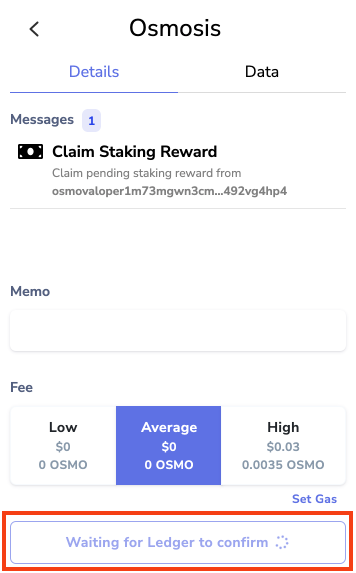
而這時候在硬體上是會呈現這個畫面的
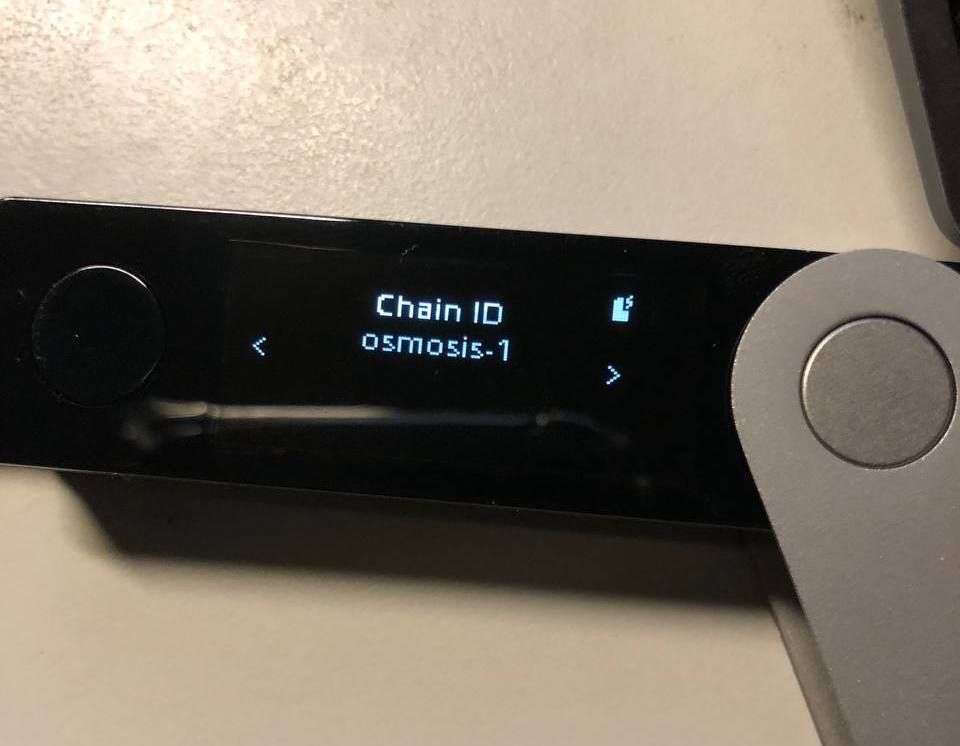
然後你得在硬體上按下確認傳輸後,該傳輸才會真正被啟動
咦?你覺得很難懂嗎?
好吧,反正就是只要你有任何傳輸是在冷錢包底下做的,你就必須拿USB線,連接上你的電腦,然後每送一次資料你就得拿起你的冷錢包按按按按按,大概就是這麼一回事
(聽著都累啊XD)
開箱
好啦,終於來到開箱環節啦~來看看冷錢包有哪些內容吧!
首先是盒裝
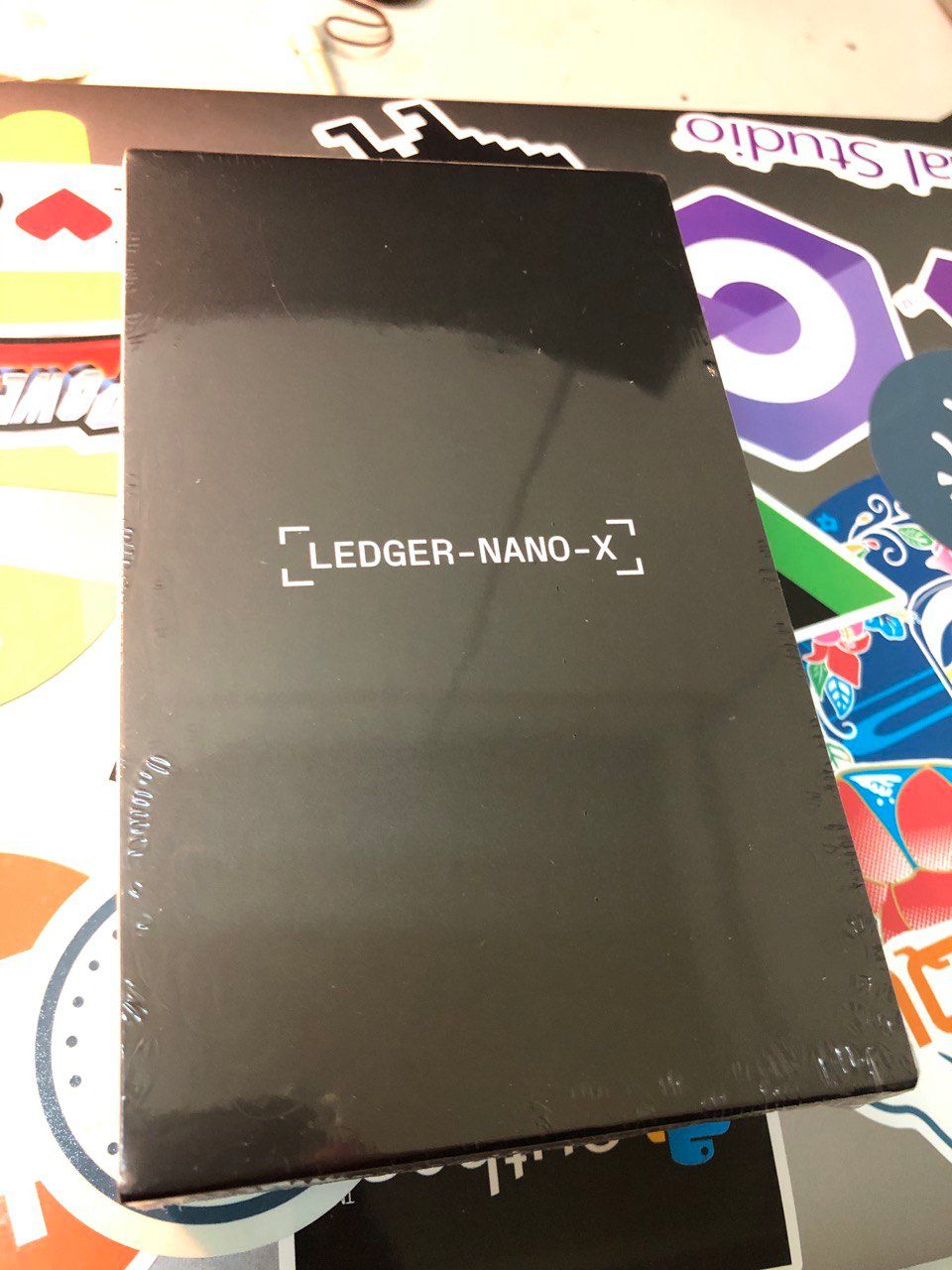
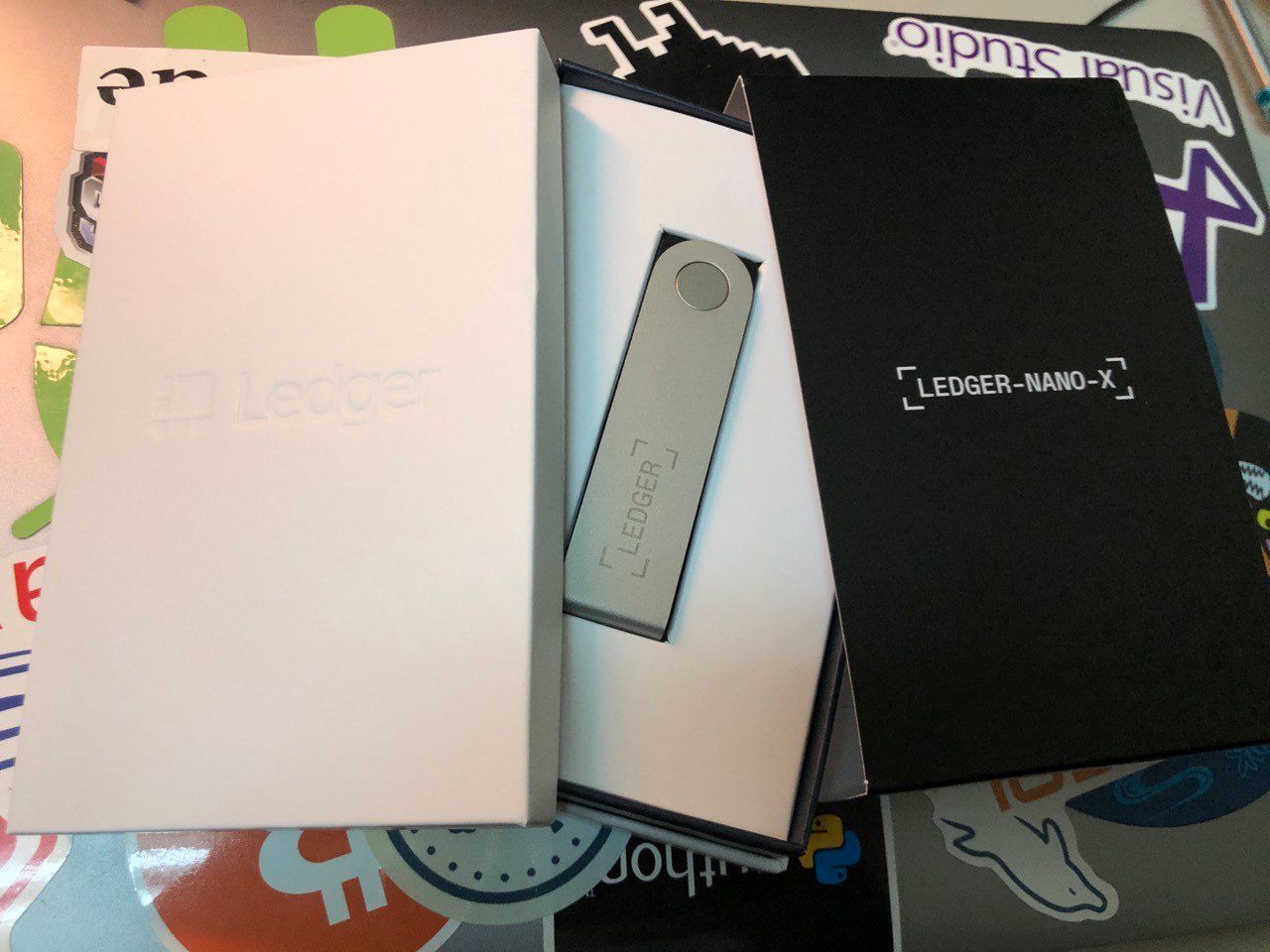
然後一字排開所有內容物吧

其實我覺得Ledger很貼心,他隨盒還附上3張註記詞小卡,來讓你寫上註記詞,然後一條原廠USB-TypeC線,一組貼紙以及主機
而如果各位的電腦是Mac的話,記得還要去搞USB-TypeC的轉接哦!
再來我們要來實際操作了,Setup的操作官方甚至都直接拍影片示範,照做就對了
官方操作影片:
App的部分則可以到這邊下載
Android: https://play.google.com/store/apps/details?id=com.ledger.live&hl=zh_TW&gl=US
Apple: https://apps.apple.com/us/app/ledger-live-crypto-wallet/id1361671700
既然官方都教得那麼清楚了,我就飄過啦....
連接Keplr錢包
Okay,我想到這裡才是我們玩Cosmos鏈玩家的重點,就是如何串接Keplr錢包?
因為Keplr錢包與Cosmos鏈的普及度目前還沒有像小狐狸啊等等錢包那麼普及,因此網路上我找了一輪並沒有相關影音教學,最後也是自己看著提示搞出來的(其實不會很難)
那,開始吧
首先,請打開你的Ledger Live,連接好冷錢包後進到這個畫面
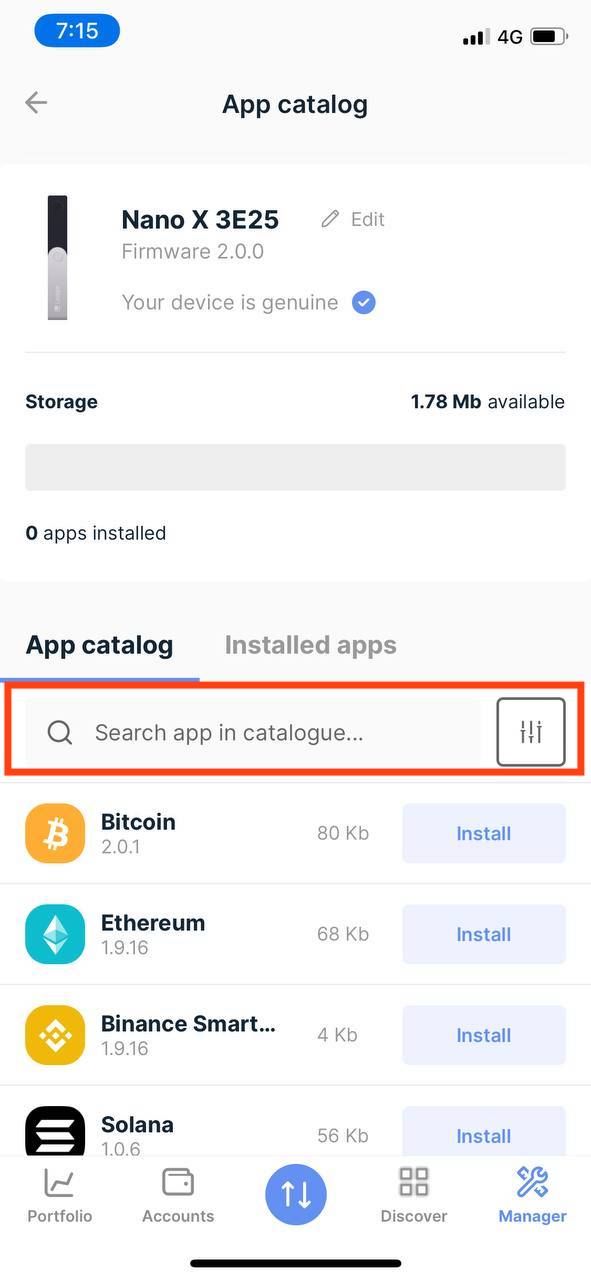
然後再紅框內,打上Cosmos搜尋
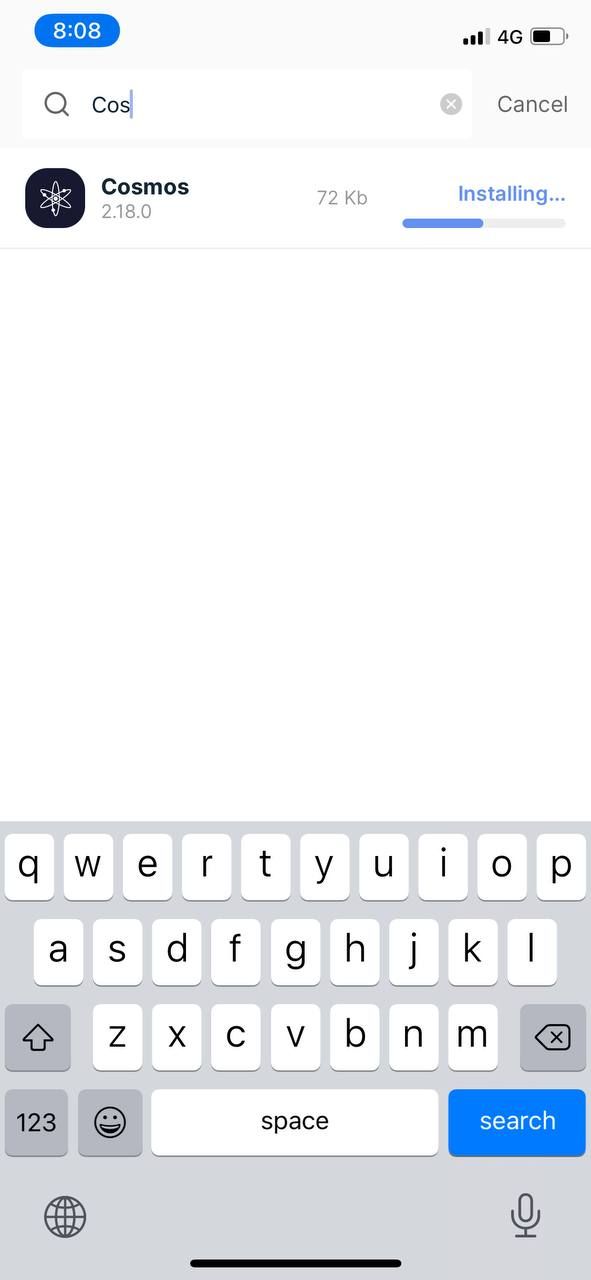
找到後,點選install
完成後打開你的Ledger,裡面應該會出現這個圖示
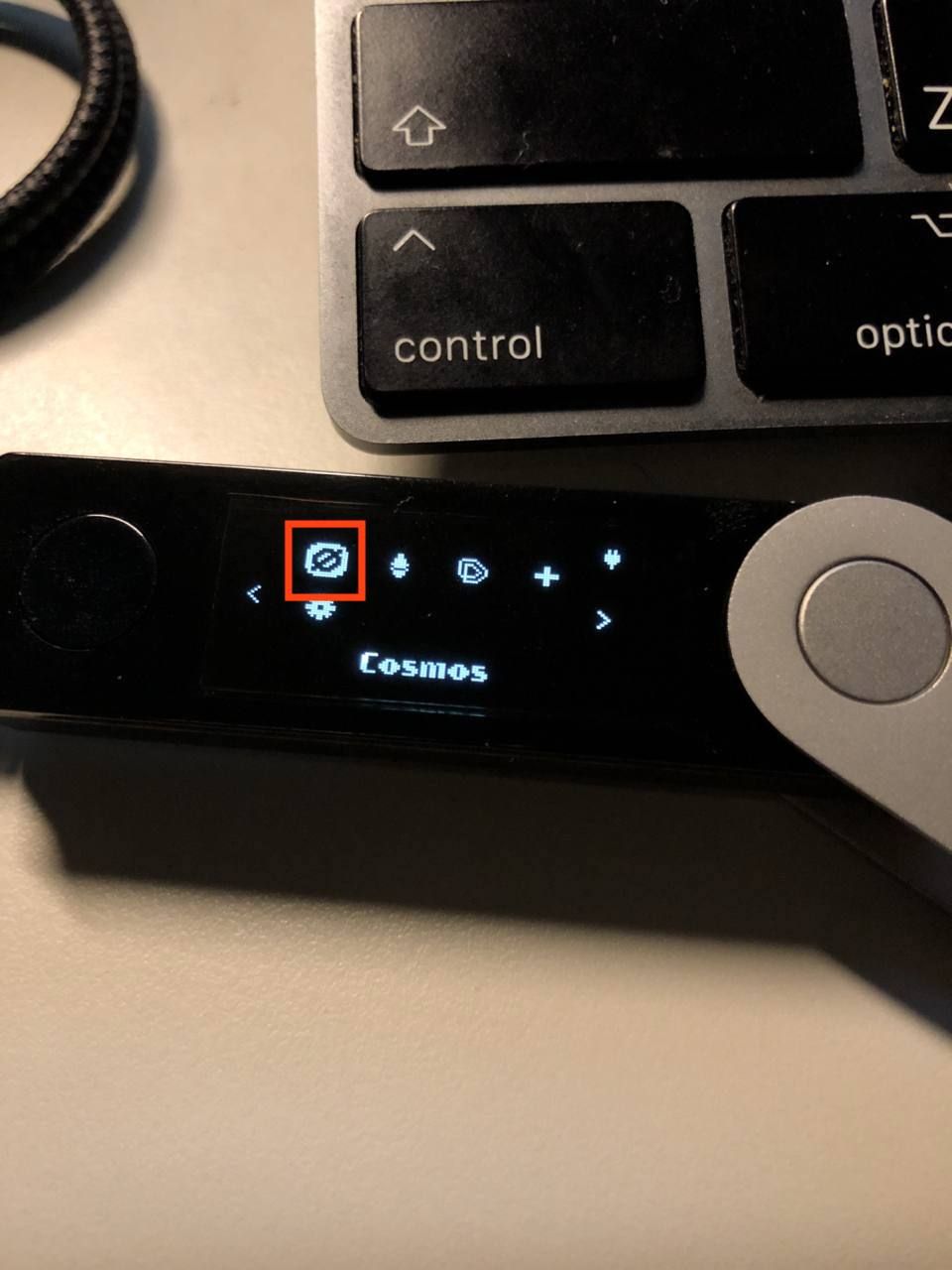
再來,按下左右兩鍵,進入到APP,這時候的畫面
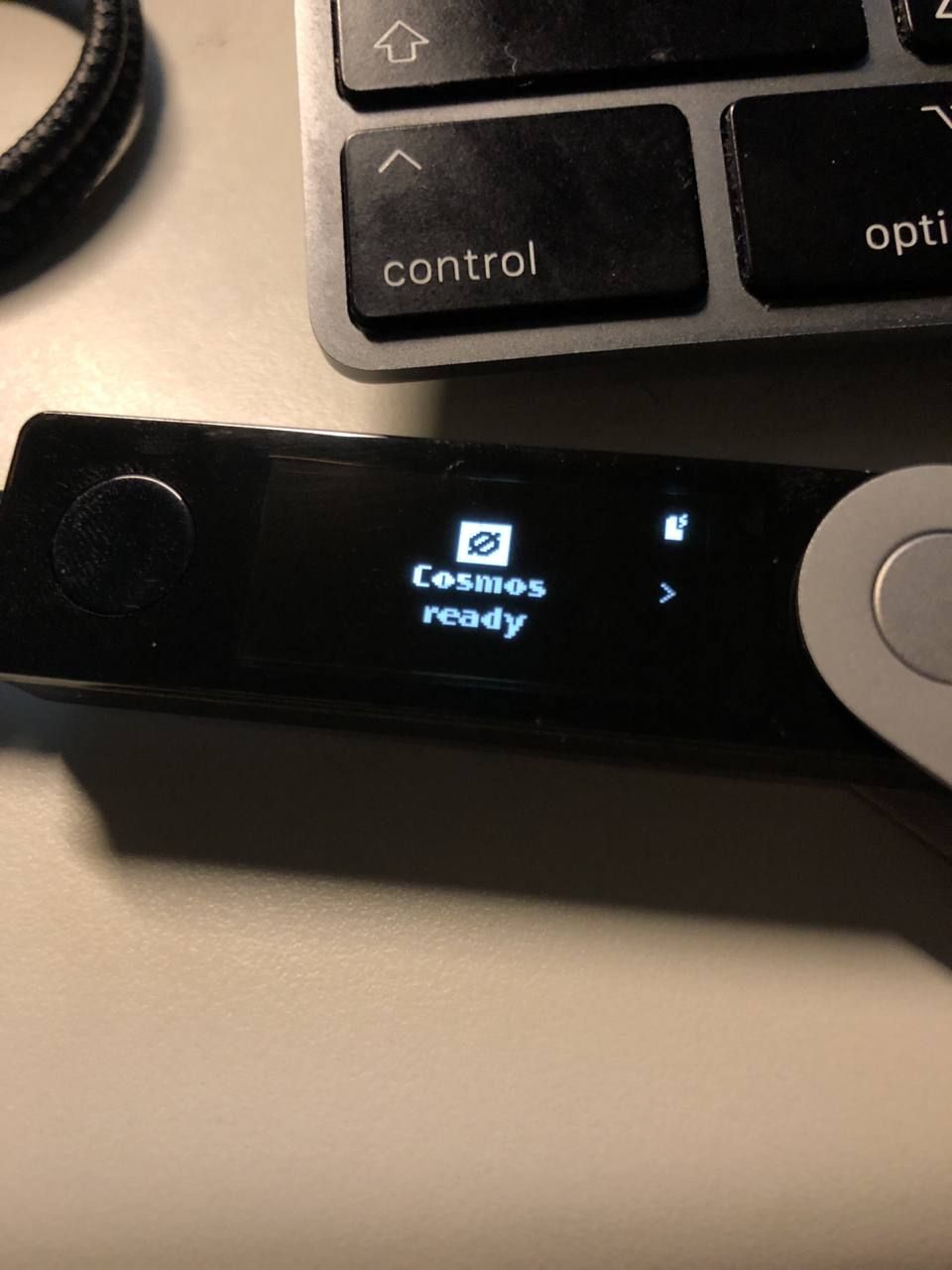
把你的Ledger連上電腦,點選Keplr的「+ Add Account」然後點選Import ledger
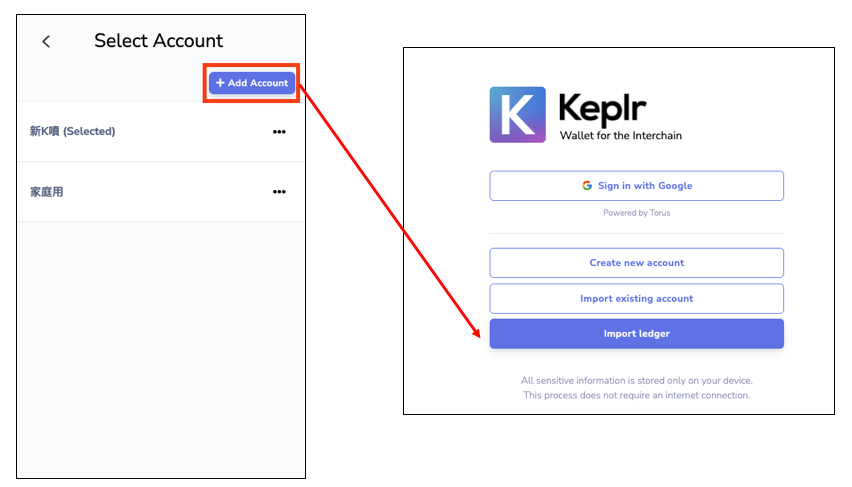
再來,按照下圖步驟完成它
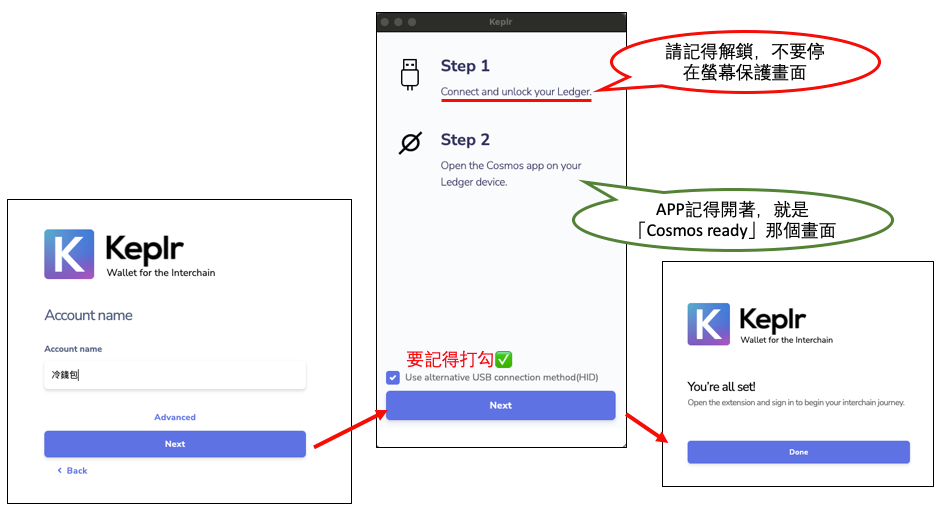
這樣就完成設置囉:D
如果你電腦原先有Keplr錢包的話,那你瀏覽過的Web應該都會通用,我這邊實測過要玩OSMO或者去https://stake.like.co/ 都是沒有問題的哦!
連接手機Keplr
Keplr有手機版,我想大家應該多少都知道....
剛好我手上有兩支手機,分別是IPhone X 跟Samsung A750 (Android 10),兩支都有連接過,兩者步驟一致且皆可使用
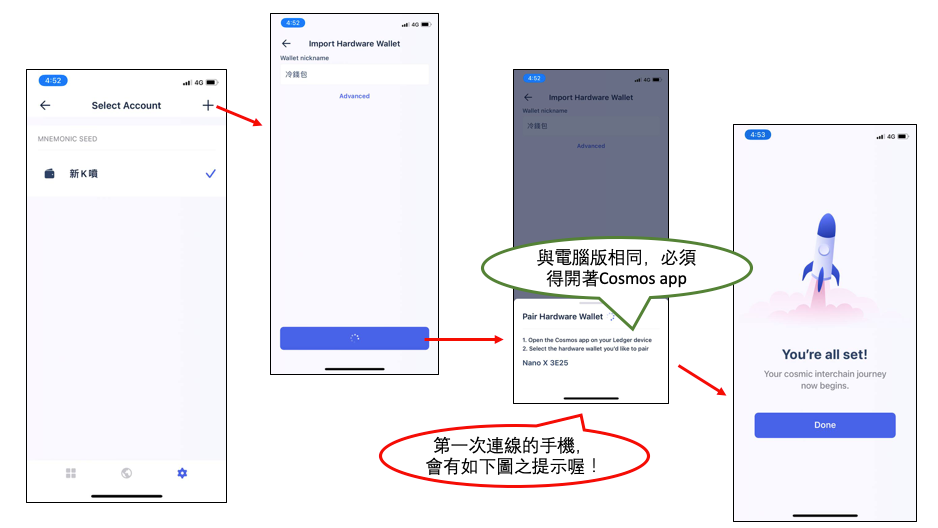
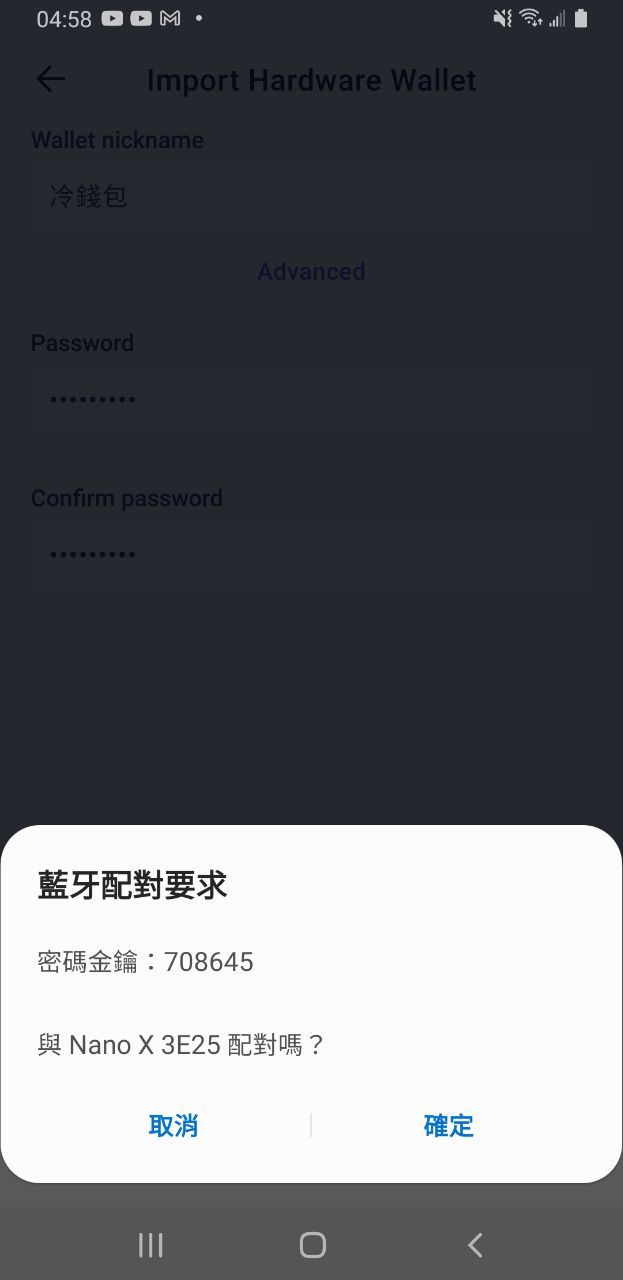
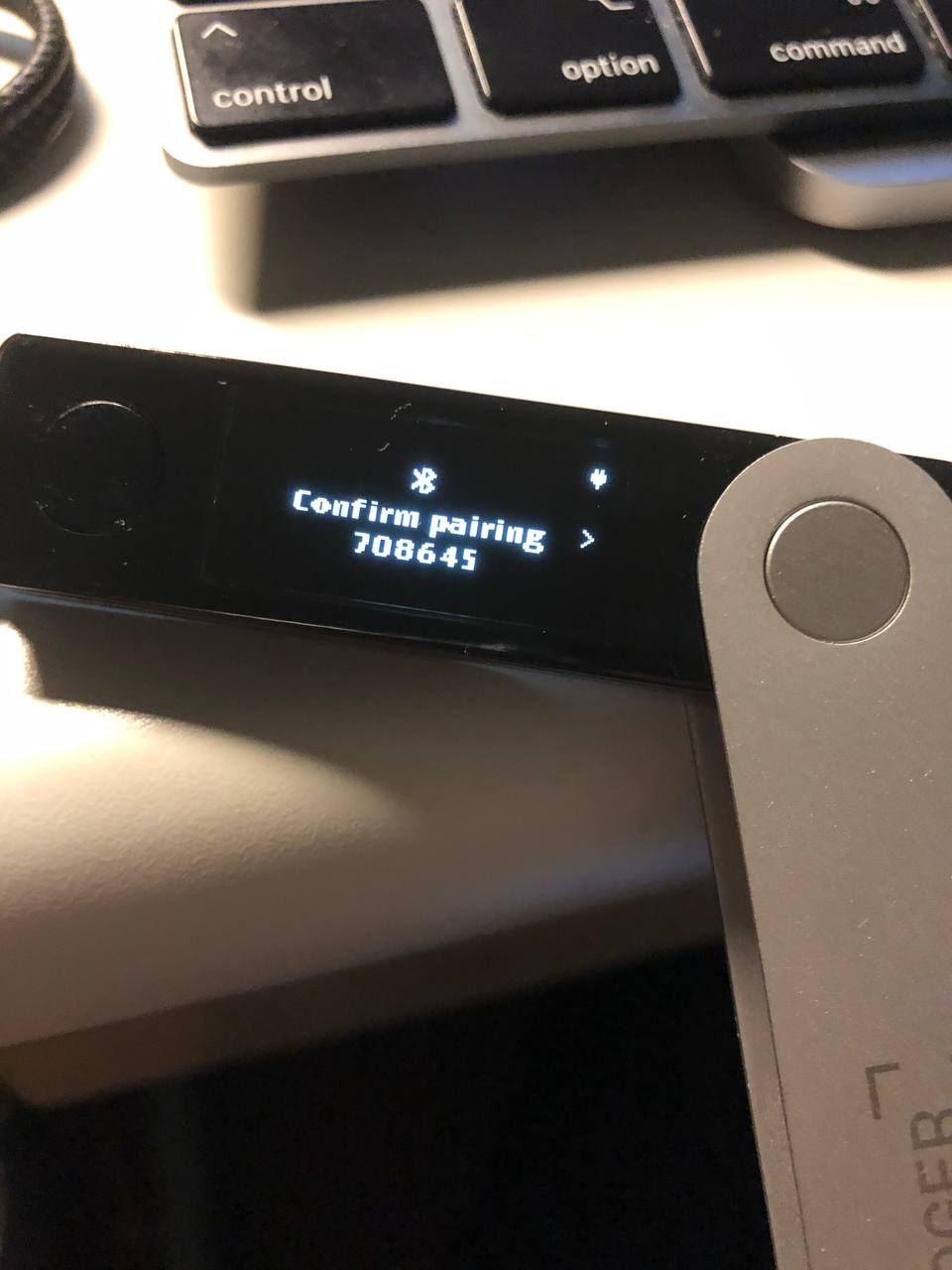
最後一樣看到Set Done的畫面就表示成功囉!
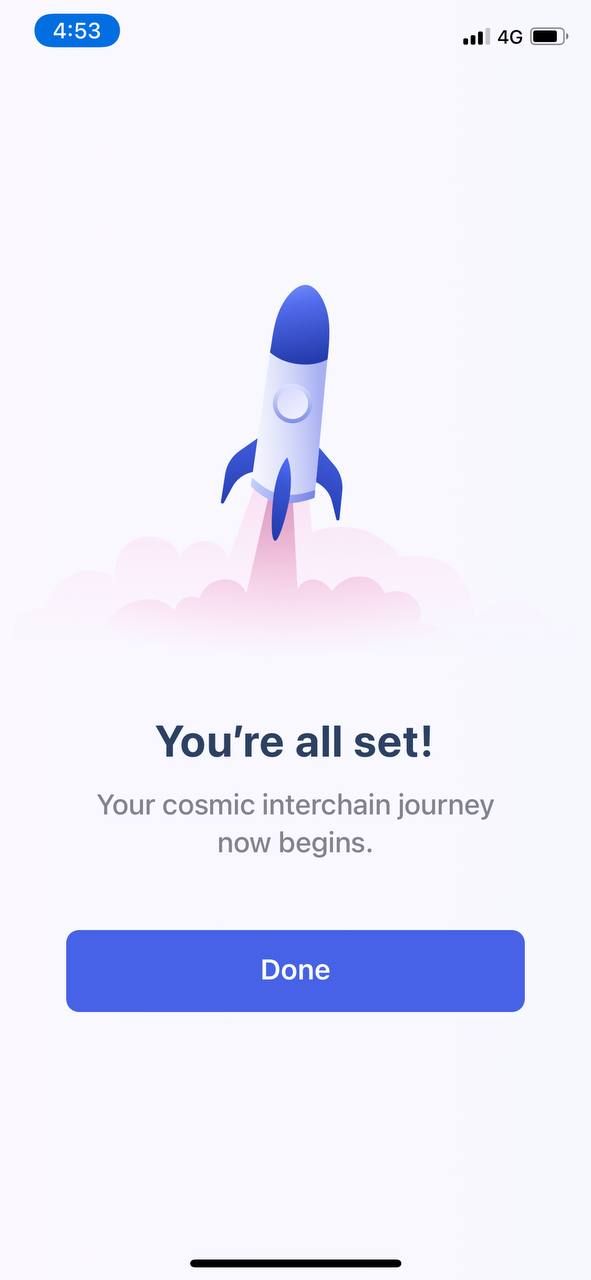
其他廢話
大致上來說,本篇的重點就是教你如何使用Ledger冷錢包連接Keplr,畢竟文章麻~不就是要分享大家沒什麼分享過的部分嗎XD
不過我說真的,未來虛擬幣與虛擬資產很有可能會進入到人人都得會的時代了,你能想像可能以後2010以後出生的孩子,對於Web3錢包各種駕輕就熟的場面嗎?你能想像以後轉帳不一定得經過銀行系統,而是可以國際之間無手續費地自由轉帳的光景嗎?
漸漸地我相信,虛擬資產將會慢慢被社會接受。也許以後虛擬資產不會像線在大家認為就像遊戲代幣,而是視為一種個人資產一般的存在了吧
及早了解冷錢包,實際上不只是為了保護自己的資產,同時也是投資自己,跟上時代的腳步,更加了解虛擬資產與保護虛擬資產的重要性,我認為這才是最重要的
那麼冷錢包的文章就分享到這邊,希望對大家有幫助囉:D
簽名檔
你好,這裡碼農日常,我是圍爐經營者/LikeCoin節點驗證人/Chihuahua節點驗證人/技術部落客/阿瑪線上工作坊講師,如果覺得我的工作不錯想支持我,你可以委託一些LikeCoin至我的驗證人機器「碼農日常」一些LikeCoin,或者訂閱我的讚賞公民;以下是我的資訊
圍爐:幹話協會暨黑科技研究所
線上課程標籤:#阿瑪線上工作坊
Liker Social -> https://liker.social/web/accounts/106276839374927423
痞客邦 -> 碼農日常大小事
讚賞公民訂閱連結 -> https://liker.land/thumbb13555/civic
LikeCoin驗證人機器 -> 碼農日常
Chihuahua驗證人機器-> 碼農日常
Like my work? Don't forget to support and clap, let me know that you are with me on the road of creation. Keep this enthusiasm together!